Roku TV で Netflix がクラッシュする: 停止する方法 [修正]
![Roku TV で Netflix がクラッシュする: 停止する方法 [修正]](https://cdn.thewindowsclub.blog/wp-content/uploads/2024/06/netflix-crashes-on-roku-tv-640x375.webp)
多くのユーザーから、Roku TV で Netflix がクラッシュするとの報告があり、お気に入りの番組を視聴できなくなるため、大きな問題になる可能性があります。幸いなことに、この問題は簡単に解決できます。
なぜ Netflix は Roku TV でクラッシュし続けるのでしょうか?
これは自動再生プレビューの問題が原因で発生します。Roku キャッシュもこの問題の原因です。
Roku TV で Netflix がクラッシュした場合、どうすれば修正できますか?
他の操作を試す前に、番組を 10 秒間自動再生してください。10 秒経過すると、クラッシュすることなくリモコンを再び使用できるようになります。
1. 自動再生プレビューをオフにする
- ブラウザでNetflixのWebサイトを開きます。
- アカウントにサインインします。
- メニューを開き、「プロファイルの管理」を選択します。
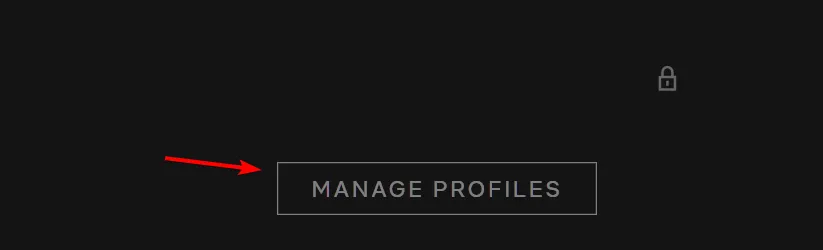
- プロフィールを選択してください。
- プレビューの自動再生設定を無効にします。
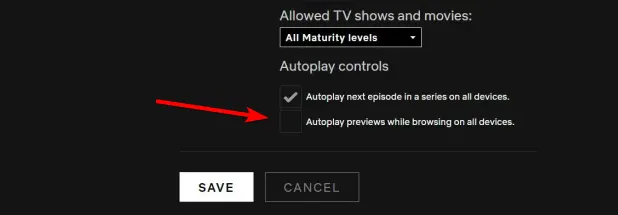
2. リモコンを使ってキャッシュをクリアする
- Homeボタンを5回押します。
- ボタンを1回押しますUp。
- 次にRewindボタンを2回押します。
- 最後にFast Forwardボタンを2回押します。
- 画面が 30 秒間フリーズし、デバイスが再起動します。
Roku TV のキャッシュをクリアすると何が起こりますか?
キャッシュをクリアすると、デバイスからキャッシュされたファイルが削除されます。これにより、ストレージスペースが解放され、アプリがよりスムーズに実行されるようになります。
Roku TV で Netflix がクラッシュすると、お気に入りの番組を視聴できなくなります。この問題を解決するには、プレビュー設定を調整するか、キャッシュをクリアしてください。
これは発生する可能性がある唯一の問題ではなく、Roku を含むさまざまなプラットフォームの Netflix でこのタイトルを再生する際に問題が発生していると多くの人が報告しています。
Roku エラー 014.30 などの問題もよく発生しますが、これも修正できます。他のサービスにも問題があることに注意してください。以前のガイドでは、Amazon Prime ビデオが Roku で動作しないことについて説明しました。



コメントを残す